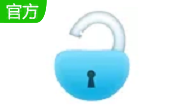
Unlocker(强行删除工具) V1.9.2 正式版
- 软件授权: 免费软件
- 软件类型: 国产软件
- 软件语言: 简体中文
- 更新时间: 2022-06-28
- 软件评分:
- 软件大小:
- 应用平台: WinXP/Win7/Win8/Win10
Unlocker是一款免费的右键扩充软件,有了它就可以整合鼠标右键的操作,当使用者发现有某个文件或目录无法删除时,只要按下鼠标右键中的“Unlocker”就可以直接一键删除,Unlocker是采用解除文件与程序关连性的方式来解锁,不会像其它解锁程序一样因为强制关闭程序而造成使用者可能的数据遗失。
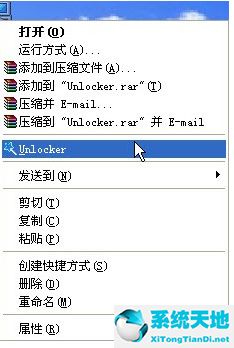
软件特色
1、集成于鼠标右键,使用方便
用户安装Unlocker后,软件将整合于鼠标右键的操作当中。当用户发现某个文件或目录无法删除时,可直接右键鼠标“Unlocker”,删除。
2、安全解锁
Unlocker不同于其他解锁程序,通过强制关闭程序来解锁,而是通过解除文件与程序关联性的方式,保证了数据的安全,避免使用过程中可能的数据丢失。
使用方法
Unlocker如何使用:
1、鼠标右键点击想要删除文件,选择点击“unlocker”
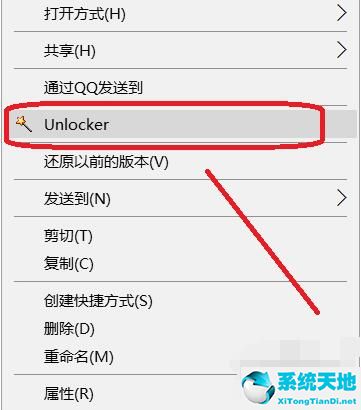
2、在界面中下方框中选择“删除”,然后点击“确定”即可
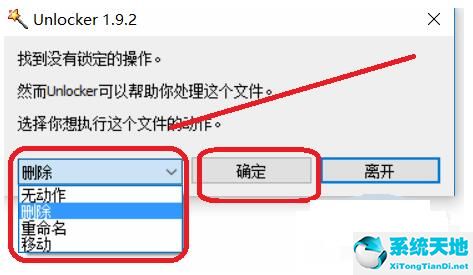
相关问题
1、使用unlocker无法删除?
可能是unlocker使用时出现假死现象,建议用户在删除时,可先使用系统自带的删除功能,把没有被其他程序占用的文件先删除。换句话说,就是能删的先用系统删,剩下的被占用文件再使用unlocker删除,响应会更快。
2、Unlocker删除后的文件在回收站找不到?
虽然通过unlocker删除解锁之后,会有“该文件已被移到回收站”的提示,事实上已被彻底删除,回收站内并没有。如果是重要文件,最好还是先备份。

3、unlocker也删不掉的文件怎么办?
一、文件正在被使用的状态,文件被占用,删除就会失败。需要关闭或退出正在使用该文件的程序,再删除就可以了。
二、如果采用NTFS文件系统,当前用户不具备目标文件的完全控制权限时,删除就会失败。
三、文件存储出问题,删除也会失败。比如U盘损坏,我们可以在资源管理器中看到这个文件,却不能删除文件。
四、文件被病毒感染
4、如果出现“文件不能被删除,在下次重新启动时,你想执行删除操作吗?”
点击“是”按钮,文件将在下次系统启动时自动被删除。
最近更新
-
 Wise Disk Cleaner 最新版 v11.2.1.838
Wise Disk Cleaner 最新版 v11.2.1.838
-
 CAD卸载工具 官方版
CAD卸载工具 官方版
-
 display driver uninstaller显卡驱动卸载器 最新版 v18.1.2.0
display driver uninstaller显卡驱动卸载器 最新版 v18.1.2.0
-
 Windows Installer Clean UP 简体中文版 v4.71.1015.0
Windows Installer Clean UP 简体中文版 v4.71.1015.0
-
 Coolmuster Android Eraser 官方版v1.1.1
Coolmuster Android Eraser 官方版v1.1.1
-
 Windows Installer CleanUp 最新版 v5.5
Windows Installer CleanUp 最新版 v5.5
-
 小番茄C盘清理 官方版 v1.0.12.40
小番茄C盘清理 官方版 v1.0.12.40
-
 Bulk Crap Uninstaller 官方版 v5.4
Bulk Crap Uninstaller 官方版 v5.4
-
 Wise Force Deleter 官方版v1.5.6.58
Wise Force Deleter 官方版v1.5.6.58
-
 IObit Uninstaller(卸载软件) 官方版14.4.0.3
IObit Uninstaller(卸载软件) 官方版14.4.0.3
-
 全能王C盘清理
全能王C盘清理
-
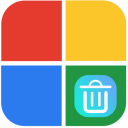 C盘清理精灵
C盘清理精灵

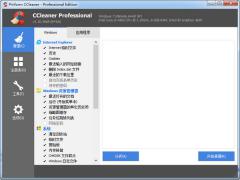
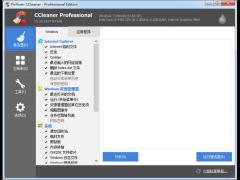
























 苏公网安备32032202000432
苏公网安备32032202000432